Wichtige Hinweise und Hilfestellung zum Update des BDK-Mailsystems im März 2022
Bitte lesen Sie nachfolgende Hinweise aufmerksam durch. Gehen Sie chronologisch, also Schritt für Schritt vor. Das Überspringen von Schritten kann zu Fehlern führen.
Gehen Sie bitte im OX Webmail auf die blaue Leiste im oberen rechten Bereich. Dort finden Sie ein Zahnrad-Symbol. Hier befinden sich die Einstellungen.
1. Verschwunden geglaubte Ordner wieder einblenden
Einstellungen (Symbol „Zahnrad“) → E-Mail → IMAP-Abonnements ändern
Wer nach dem Update seine Unterordner nicht mehr angezeigt bekommt muss diese in OX Webmail einmalig abonnieren. Wie das geht sehen Sie hier:
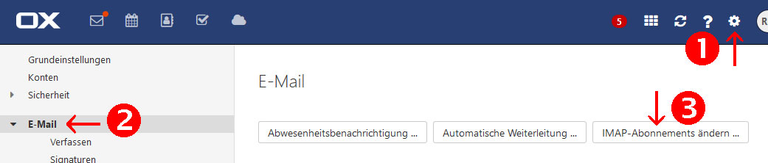
Bitte beachten Sie, dass dieser Vorgang auch für Unterordner auf allen Ebenen erfolgen muss:
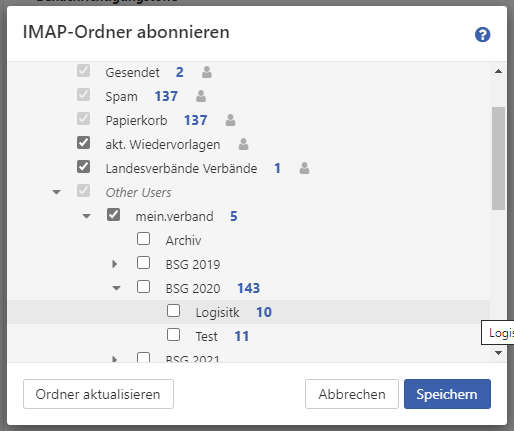
Also ggf. über das kleine Dreieck-Symbol Unterordner aufklappen und alles anhaken, was Sie dort finden.
2. Ordnerbezogene Filterregeln überprüfen
Falls noch nicht geschehen, führen Sie bitte Punkt 1 aus. Danach:
Einstellungen → E-Mail → Filterregeln
Diese sind zu überprüfen, wenn dort Aktionen mit Ordnern hinterlegt sind. Wie z.B. die Anti-Spam-Filterregel ...
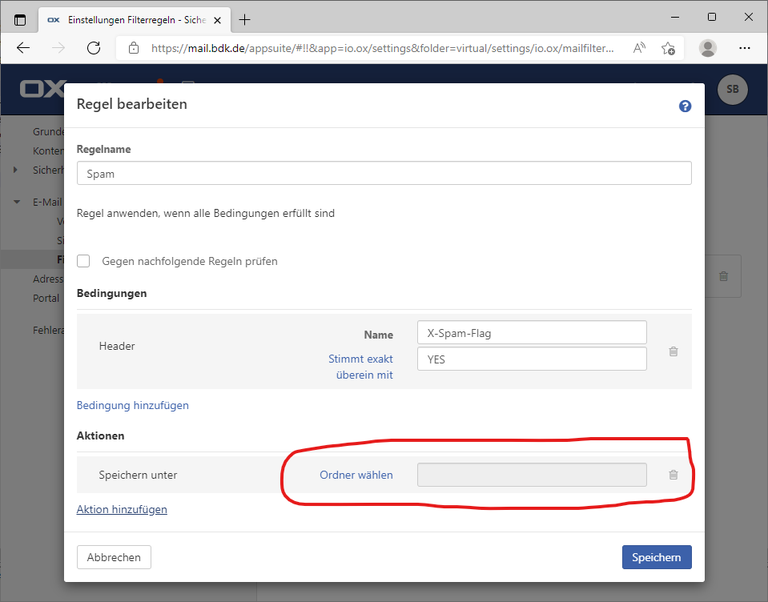
Hier ist unter „Ordner wählen“ der Ordner „Spam“ auszuwählen.
Analog müssten Sie bitte für sich individuell prüfen, ob Sie ähnliche Filterregeln gesetzt haben, bei denen Ordner im Spiel sind. In diesen Fällen müssten Sie bitte auch überall jeweils den gewünschten Ordner neu setzen.
3. Systemischen Archiv-Ordner neu setzen
Falls noch nicht geschehen, führen Sie bitte Punkt 1 aus. Danach:
Einstellungen → Konten → Bearbeiten
Nach ganz unten scrollen zu „Standardordner“.
Wenn das Feld für den Standardordner „Archiv“ wie im Screenshot siehe unten leer und somit kein Archivordner vorhanden ist zum Auswählen, ist keine Handlung erforderlich.
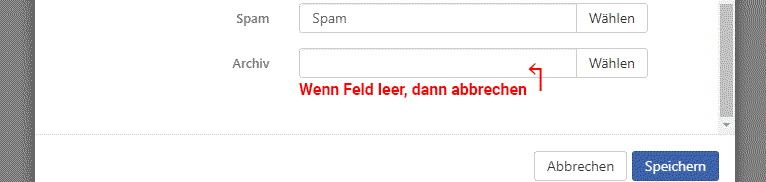
Es ist jedoch eine Handlung erforderlich, wenn das Feld nicht leer ist.
Dann müssen Sie bei Archiv auf den Button „Wählen“ ...
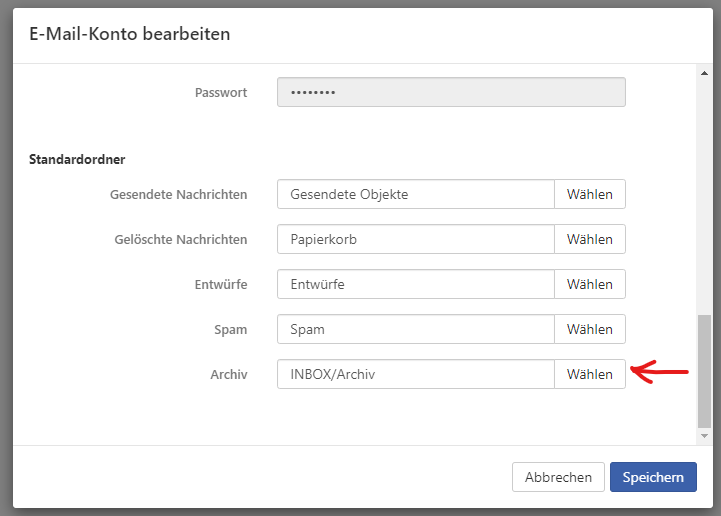
... und den Ordner „Archiv“ auswählen:
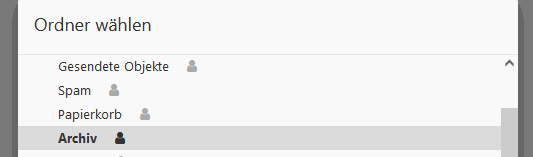
Speichern. Fertig!